修正:msrtn32.exe CPU、ディスク、またはメモリの使用率が高い
ビットコインの台頭後、多くのデジタル通貨が繁栄し始めました。毎日ますます多くの人々がシステムに投資し、活動を実行するコンピューターの数も比例して増加しています。
このカテゴリの増加に伴い、この業界を標的とするトロイの木馬やマルウェアも毎日増加しているのは当然のことです。これらのトロイの木馬の1つは、「 msrtn32.exe」です。 ’。
msrtn32.exeとは何ですか?
msrtn32.exe は、32ビットと64ビットの両方のマシンを標的とする実行可能なトロイの木馬ウイルスです。このウイルスは、インターフェースがなく、通常は無料のアプリケーションまたは電子メールの添付ファイルが添付されている他のウイルスと似ています。
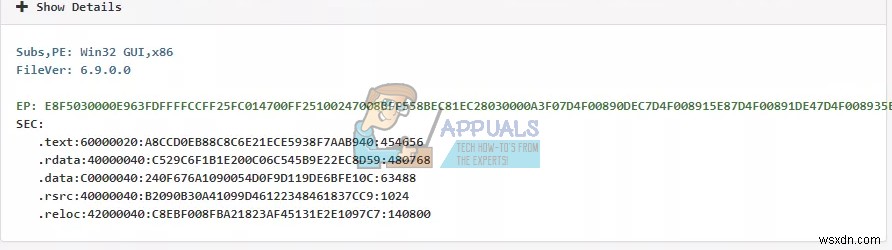
その主な目的は何ですか?このトロイの木馬の仕事は、デジタル通貨を盗むことです。 。これの影響は非常に有害であり、私たちのコンピューターに重大な影響を及ぼします。特定のファイルに感染することでコンピューターの暗号通貨を破壊し、それらを使用してMonero、Bitcoinなどを盗みます。その動作は可能な限り隠されていますが、コンピューターのパフォーマンスが遅いため、ユーザーは疑わしいです。
このトロイの木馬に関連するいくつかの症状があります:
- コンピューターの速度が遅い。
- インターネットを閲覧する際の問題
- 一部のプログラムが起動に失敗する
- 事前の問題なしにプロセッサが過熱している。
msrtn32.exeはどのようにしてPCにインストールされましたか?
このトロイの木馬は、兆候なしにコンピュータに感染し、一部のシステムファイルにインストールされます。コンピュータにインストールされると、設定の変更を試み、ブラウザを使用して個人データを収集しようとします。また、コンピュータに他のマルウェアをダウンロードすることもできます。このトロイの木馬は、暗号通貨の台頭後に最近開発され、通常、鉱夫または他の製品であると主張する無料のプログラムに付属しています。メールに添付するか、インターネット経由でダウンロードした他の無料ソフトウェアと一緒にインストールします。
コンピュータからmsrtn32.exeを削除するにはどうすればよいですか?
このトロイの木馬をコンピュータから削除する方法はいくつかあります。ある方法が機能する場合と機能しない場合があります。短くするために;さまざまな削除方法を試して、どれがあなたに代わって仕事をしているかを確認する必要があります。
このトロイの木馬は、インターネット経由でダウンロードされる他のプログラムと一緒にインストールされるため、PCに疑わしいプログラムが存在するかどうかを確認できます。ほとんどの場合、このトロイの木馬は正式な名前で自分自身をリストしません。他の疑わしいアプリケーションや製品を探してみてください。最善の方法は、確信が持てないすべてのアプリケーションをアンインストールすることです。
- Windows + Rを押して、「appwiz」と入力します。 cpl ダイアログボックスで」を選択し、Enterキーを押します。
- プログラムと機能を確認したら、疑わしいプログラムを確認します。ここで、検証済みの公開されていない実行可能ファイルがインストールされていることがわかりました。それを右クリックして、「アンインストール」を選択します 」。コンピュータにインストールされているプログラムのすべてのエントリを確認してください。
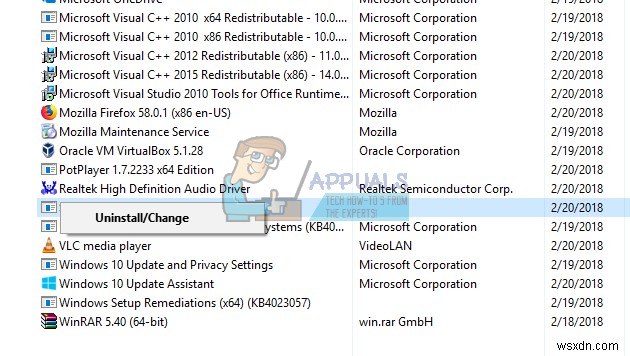
- 次に、ブラウザの閲覧データをクリアして、コンピュータにウイルスの残骸がないことを確認します。ここでは、GoogleChromeの閲覧データをクリアする方法をリストしました。同様の手順に従って、自分のブラウザの閲覧データを消去できます。
- Ctrl + Shift + Delを押します キーボードで「閲覧データの消去」を起動します " 窓。 「詳細」をクリックします ”タブ その上部に表示され、すべてのチェックボックスをオンにします。 [閲覧データを消去する]をクリックします 」。
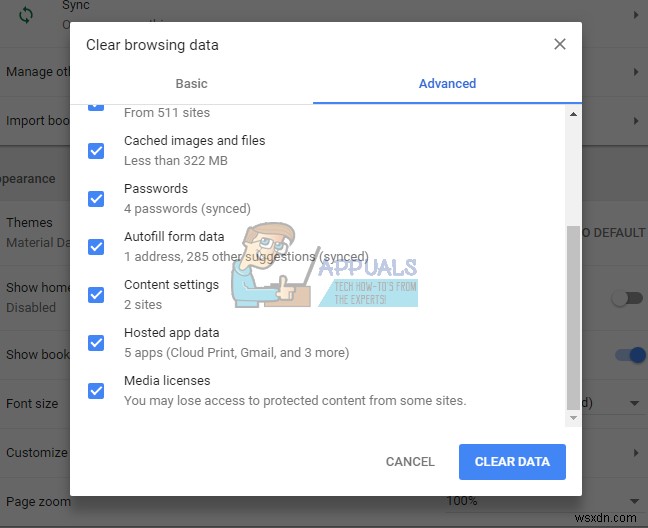
- タスクマネージャを使用してすべてのアプリケーションを終了した後、ブラウザを再起動します。うまくいけば、トロイの木馬は今までに削除されるでしょう。そうでない場合は、ウイルス対策ソフトウェアを実行して作業を行うことができます。
コンピュータから違法なサービスを削除する方法はたくさんあります。 MalwarebytesからHitmanProなどに任意のソフトウェアをダウンロードできます。ここではMicrosoftSecurity Scannerを使用します コンピュータをスキャンして不一致がないかどうかを確認し、実際に問題があるかどうかを確認します。
Microsoft Safety Scannerは、コンピューターからマルウェアを見つけて削除するために設計されたスキャンツールです。このソフトウェアは代替品ではないことに注意してください 通常のアンチウイルス用。トリガーされたときにのみ実行されますが、最新の定義がアップグレードされます。さらに、ウイルス定義は頻繁に更新されるため、このソフトウェアは最新バージョンをダウンロードしてのみ使用することをお勧めします。
- Microsoftの公式Webサイトにアクセスし、ダウンロードします。 安全スキャナー。ビットを選択して、コンピュータに正しいバージョンをダウンロードしていることを確認してください。
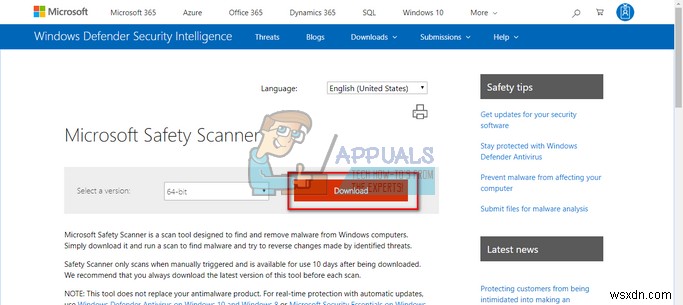
- ファイルは約120MBになります。ファイルをアクセス可能な場所にダウンロードします exeファイルをクリックして実行します それ 。
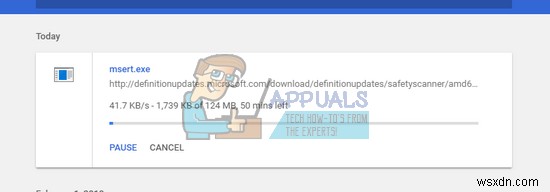
- スキャンが完全に完了するのを待ちます。脅威が検出された場合、スキャナーはすぐに通知します。
注:コンピューターでウイルス/マルウェアを正常に削除できない場合がいくつかあります。その場合は、Malwarebytes、Farbar Recoveryなどのより強力なウイルス対策ソフトウェアを参照し、複数のソフトウェアを使用してコンピューターをスキャンしてください。
-
Ntoskrnl.exe の高い CPU 使用率を修正
Ntoskrnl.exe などのシステム プロセスは、PC の全体的なパフォーマンスを低下させる可能性があります。これは、Windows NT オペレーティング システムのカーネル実行可能ファイルとして展開されます。この実行可能ファイルは、メモリ管理、プロセス管理、ハードウェア抽出を担当します、 それはオペレーティングシステムの基本的な部分です。システムで CPU とディスク リソースを過剰に消費しているプロセスを見つけた場合は、タスク マネージャーからそれらを強制的に閉じることができます。ただし、これは Ntoskrnl.exe の場合には当てはまりません。それらを強制的に閉じると、担当する
-
Windows 10 で WaasMedicSVC.exe のディスク使用率が高い問題を修正
Windows は PC をバグから守り、問題を修正し、新しい機能を提供します。一般に、Windows の更新は、バックグラウンドでさまざまなプロセスやサービスが更新を探して実行されているため、シームレスなエクスペリエンスです。そのような更新プロセスの 1 つは、Windows Update Medic サービスまたは WaasMedicSVC.exe です。これは、Windows 更新コンポーネントを管理して、PC が最新の更新プログラムを定期的に受信できるようにします。しかし、メディック サービスの実行中にディスクと CPU メモリが大量に消費され、ラグやその他の問題が発生することがありま
